
Genom att ringa på din egen text i MS Word använder de flesta användare inte överföringsskyltar, eftersom programmet, beroende på markering av sidan och läget för texten på arket, överför hela ord automatiskt. Ofta krävs inte närvaron av dessa tecken åtminstone om det gäller att arbeta med personliga dokument. Men det händer att dessa tecken redan är placerade, men de behövs inte, och därför bör de tas bort. Idag berättar vi om hur man gör det.
Så här tar du bort ordöverföring i ordet
Från tid till annan måste många arbeta med ett främmande dokument eller text som hämtas (kopieras) från Internet, där de överföringsansökan tidigare placerades. I det senare fallet förändras justeringen av dessa tecken oftast - det kan helt enkelt stoppa sammantaren med markering och typer av anpassning av innehållet på sidan, som vänder sig till godtyckligt placerade deficsites. För att korrigera detta eller bli av med onödiga tecken alls, även om deras plats på sidorna är korrekt, måste du utföra några enkla åtgärder. Det är svårare om överföringen var ordnade manuellt, men här finns en lösning. Därefter överväga båda situationerna och hur man agerar i var och en av dem.Alternativ 2: Manuell ordnad eller "offset" manuellt
Som nämnts ovan är det speciellt ofta problemet med felaktig överföring av överföringar i texten inträffar när man arbetar med andras filer eller text som kopieras från Internet och satts in i textdokumentet. I sådana fall är överföringen inte alltid placerade i slutet av linjerna, eftersom det händer när de automatiskt anpassas.
Överföringsskylten är statisk ansluten till inte platsen i texten, men till ett visst ord, en stavelse, det är tillräckligt att ändra typen av layout på sidan, teckensnittet eller dess storlek (nämligen är det ofta Händer när du sätter i texten "från sidan"), som monterade manuellt överföringsskyltar, kommer att ändra sin plats genom att camshable i hela texten, och inte på höger sida av sidan, som det borde vara. Det kan se ut så här:

Från exemplet i skärmdumpen kan du se att överföringsskyltarna inte är i slutet av linjerna. Naturligtvis kan du försöka justera textformatering manuellt så att allt föll på plats, men det är nästan omöjligt, eller helt enkelt ta bort dessa tecken manuellt. Ja, med ett litet fragment av text, blir det enkelt, men vad händer om du har dussintals i ditt dokument, och sedan hundratals sidor med felaktigt placerade överföringar? För att lösa vår uppgift är det tillräckligt att använda sök- och ersättningsfunktionen.

- I redigeringsgruppen, som ligger på fliken Hem, klickar du på knappen Ersätt (eller klicka på "Ctrl + H").
- Klicka på knappen "Mer", som ligger till vänster och i det avancerade fönstret, välj "Special".
- I listan som visas väljer du det tecken du behöver ta bort från texten - "Soft Transfer" eller "Inxtant bindestreck".
- Fältet "Byt till" ska lämnas tomt.
- Klicka på "Hitta nästa" om du bara vill se dessa tecken i texten. "Ersätt" - för att radera dem växelvis, eller "Byt ut allt" för att ta bort alla inlägg av överföring från texten.
- Efter avslutad kontroll och ersätt (Radera) visas ett litet fönster där du måste klicka på "Ja" eller "Nej", beroende på om du planerar att fortsätta att kontrollera den här texten för närvaro av överföring (det är bättre att göra).
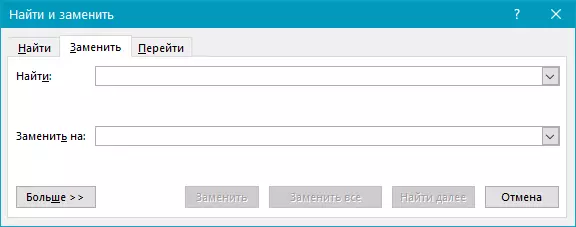




Notera: Ibland är det möjligt att möta det faktum att de manuella överföringar i texten inte utsätts för "höger" -skyltar ( "Soft Transfer" eller "Inspektiva bindestreck" ), men med en vanlig kort bindestreck «-» eller tecken "minus" . I det här fallet i fältet "Hitta" Du måste ange den här symbolen. «-» utan citat, varefter du kan klicka på valet "Hitta vidare", "Byta ut" eller "Byt ut allt" , beroende på vad du vill göra. Sant, de nödvändiga bindestrecket efter det kommer också att raderas. Men eftersom ord utan dem kommer att märkas som fel (betonade röda), hitta dem och fixa det blir det inte svårt.
Slutsats
Egentligen, allt. Nu vet du hur du tar bort överföringen till Microsoft Word, är det versioner 2003, 2007, 2010 eller 2016, liksom "Prenumeration" Office 365 och 2019. De alternativ som behandlas i artikeln för att lösa vår dags uppgift hjälper dig att enkelt omvandla någon Text och gör det verkligen lämpligt för arbete och läsning.
